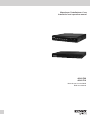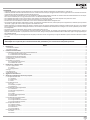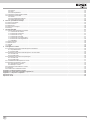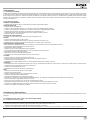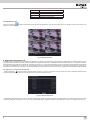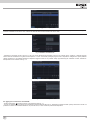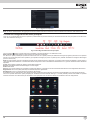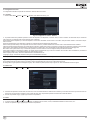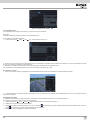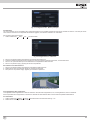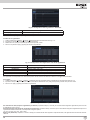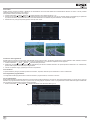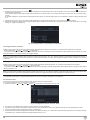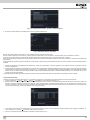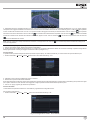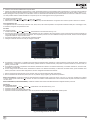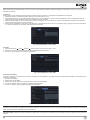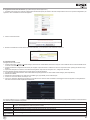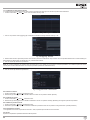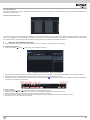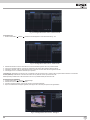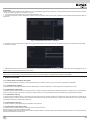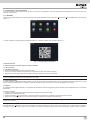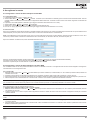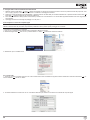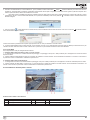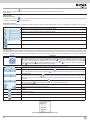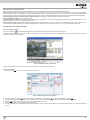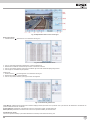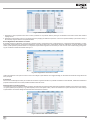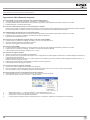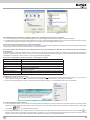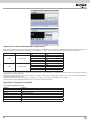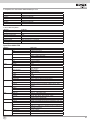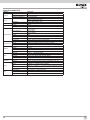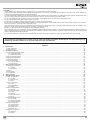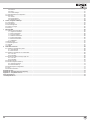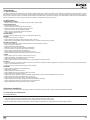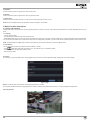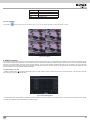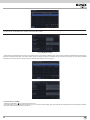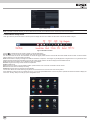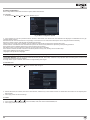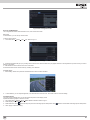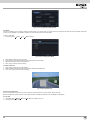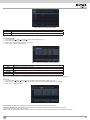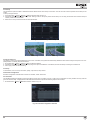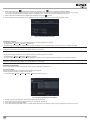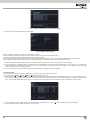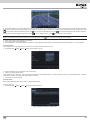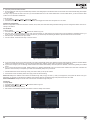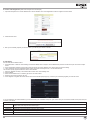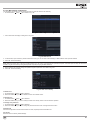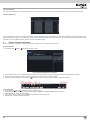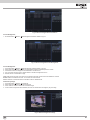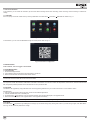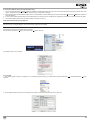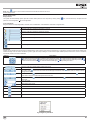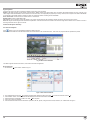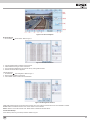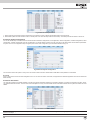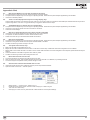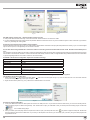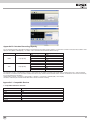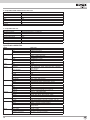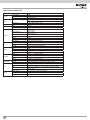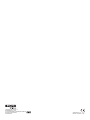Elvox 46241.F08 Manuale utente
- Categoria
- Videoregistratori digitali (DVR)
- Tipo
- Manuale utente
Questo manuale è adatto anche per

46241.F08
46241.F16
Manuale per l’uso dell’NVR
NVR User Manual
Manuale per l’installazione e l’uso
Installation and operation manual

2
Indice
1 Introduzione ........................................................................................................................................................................................................................4
1.1 Introduzione all'NVR .......................................................................................................................................................................................................4
1.2 Funzioni principali ...........................................................................................................................................................................................................4
2 Installazione dell'hardware ................................................................................................................................................................................................4
2.1 Installazione del disco rigido e del masterizzatore DVD .................................................................................................................................................4
2.1.1 Installazione del disco rigido ................................................................................................................................................................................4
2.1.2 Installazione del masterizzatore DVD ..................................................................................................................................................................5
2.2 Descrizione del pannello anteriore .................................................................................................................................................................................6
2.3 Istruzioni per il pannello posteriore .................................................................................................................................................................................6
2.4 Telecomando ..................................................................................................................................................................................................................8
2.5 Controllo con il mouse ....................................................................................................................................................................................................8
2.5.1 Collegamento del mouse .....................................................................................................................................................................................8
2.5.2 Utilizzo del mouse ................................................................................................................................................................................................8
3 Istruzioni per le funzioni base ...........................................................................................................................................................................................9
3.1 Avvio e spegnimento .......................................................................................................................................................................................................9
3.1.1 Avvio .....................................................................................................................................................................................................................9
3.1.2 Spegnimento ........................................................................................................................................................................................................9
3.2 Login....................................................................................................................................................................................... ........................................9
3.3 Anteprima live ...............................................................................................................................................................................................................10
3.4 Riproduzione live ..........................................................................................................................................................................................................10
4 Aggiunta di telecamere IP ................................................................................................................................................................................................10
5 Guidaallacongurazionedelmenuprincipale .............................................................................................................................................................12
5.1Congurazionedibase .................................................................................................................................................................................................13
5.1.1 Sistema ..............................................................................................................................................................................................................13
5.1.2 Data e ora ..........................................................................................................................................................................................................13
5.1.3 DST ....................................................................................................................................................................................................................14
5.2Congurazionelive .......................................................................................................................................................................................................14
5.2.1 Live.....................................................................................................................................................................................................................14
5.2.2 Monitor principale ...............................................................................................................................................................................................14
5.2.3 Maschera ...........................................................................................................................................................................................................15
5.3Congurazionedellaregistrazione ...............................................................................................................................................................................15
5.3.1 Attivazione ..........................................................................................................................................................................................................15
5.3.2 Bit rate di registrazione ......................................................................................................................................................................................16
5.3.3 Tempo ................................................................................................................................................................................................................16
5.3.4Timbro ................................................................................................................................................................................................................17
5.3.5 Riciclo della registrazione ..................................................................................................................................................................................17
5.3.6 Istantanea ..........................................................................................................................................................................................................17
5.4Congurazioneprogrammazione ..................................................................................................................................................................................17
5.4.1 Programmazione ................................................................................................................................................................................................17
5.4.2 Programmazione movimento .............................................................................................................................................................................18
5.4.3 Programmazione sensore ..................................................................................................................................................................................18
5.5Congurazioneallarme .................................................................................................................................................................................................18
5.5.1 Allarme sensore .................................................................................................................................................................................................18
5.5.2 Allarme movimento.............................................................................................................................................................................................19
5.5.3 Altri allarmi..........................................................................................................................................................................................................19
5.5.4 Uscita allarme ....................................................................................................................................................................................................20
5.6Congurazionedirete ...................................................................................................................................................................................................21
5.6.1 Rete....................................................................................................................................................................................................................21
5.6.2 Email ..................................................................................................................................................................................................................21
Questo prodotto è destinato esclusivamente all’utilizzo in impianti di videosorveglianza TV a circuito chiuso e,
Vimar SpA non risponde per la manomissione del prodotto e per l’uso diverso da quello previsto.
ATTENZIONE
- Leggere attentamente questo manuale dell’utente per accertarsi di poter utilizzare il dispositivo correttamente e in modo sicuro.
- Ilmanualepotrebbecontenereindicazionitecnichenoncorretteederroridistampa.Gliaggiornamentiverrannoaggiuntiallanuovaversionedelmanuale.
Ilcontenutodelmanualeèsoggettoamodicasenzapreavviso.
- Utilizzareildispositivoesclusivamenteconiltipoalimentatoreindicatosullatarghetta.Primadell’usovericarelatensionedell’alimentazione.Seildispo-
sitivo rimane inutilizzato per un lungo periodo rimuovere i cavi dall’alimentazione di rete.
- Noninstallareildispositivovicinoafontidicalore,qualiradiatori,bocchettediariacalda,stufeoaltridispositivicheproduconocalore.
- Non installare il dispositivo vicino all’acqua. Pulire esclusivamente con un panno asciutto.
- Nonbloccareiforidiventilazioneeassicurarsichecisiaunaventilazioneadattaattornoall’apparecchio.
- Non spegnere l’NVR durante la registrazione normale. Per spegnere correttamente l’NVR, interrompere prima la registrazione, utilizzare quindi il pulsante
“shutdown”(spegni)delmenueinnespegnerel’alimentazionedirete.
- Questodispositivoèun’apparecchiaturaperutilizzoinambientichiusi.Nonesporrel’apparecchiaturaapioggiaoambientiumidi.Nelcasoincuimateriali
solidioliquidipenetrinoall’internodell’apparecchiatura,disconnettereimmediatamentel’alimentazioneerivolgersiauntecnicoqualicatoperfarcontrol-
lare il dispositivo.
- Non tentare di riparare il dispositivo senza l’ausilio o l’approvazione di un tecnico.
- Quandoilprodottoèinuso,sonoapplicabiliicontenutidiMicrosoft,AppleeGoogle.Leimmaginieleschermatediquestomanualehannoloscopodi
spiegarel’utilizzodelprodotto.Laproprietàdeimarchicommerciali,deilogoealtreproprietàintellettualirelativeaMicrosoft,AppleeGoogleappartengono
alle suddette aziende.
- Questomanualesiapplicaaivideoregistratoridirete(NVR)a4/8/16/24canali.Tuttigliesempielegureutilizzateinquestomanualesiriferisconoall’NVR
a 4 canali.
I

1
5.6.3 Server............................................................................................................................................................................................................... 22
5.6.4 NAT .................................................................................................................................................................................................................. 22
5.6.5 Altre impostazioni ............................................................................................................................................................................................. 22
5.7Congurazionedellagestioneutente ......................................................................................................................................................................... 24
5.8Congurazioneavanzata ............................................................................................................................................................................................ 24
5.8.1 Reset ................................................................................................................................................................................................................ 24
5.8.2 Importazione/esportazione ............................................................................................................................................................................... 25
5.8.3 Elenco Blocca/Consenti .................................................................................................................................................................................. 25
6 Ricerca, riproduzione e backup .................................................................................................................................................................................... 25
6.1 Ricerca cronologica .................................................................................................................................................................................................... 25
6.2 Ricerca evento ............................................................................................................................................................................................................ 25
6.3Gestionele ................................................................................................................................................................................................................ 26
6.4 Ricerca per immagine ................................................................................................................................................................................................. 26
6.5 Backup ........................................................................................................................................................................................................................ 26
7 Gestione dell'NVR ........................................................................................................................................................................................................... 27
7.1 Controllo delle informazioni di sistema ....................................................................................................................................................................... 27
7.1.1 Informazioni di sistema .................................................................................................................................................................................... 27
7.1.2 Informazioni sull'evento .................................................................................................................................................................................... 27
7.1.3 Informazioni sul log .......................................................................................................................................................................................... 27
7.1.4 Informazioni sulla rete ...................................................................................................................................................................................... 27
7.1.5 Informazioni sugli utenti online ......................................................................................................................................................................... 27
7.1.6 Informazioni sulla registrazione........................................................................................................................................................................ 28
7.1.7 QRCODE ......................................................................................................................................................................................................... 28
7.2 Allarme manuale ......................................................................................................................................................................................................... 28
7.3Gestionedisco ............................................................................................................................................................................................................ 28
7.4 Upgrade ...................................................................................................................................................................................................................... 28
7.5 Logoff .......................................................................................................................................................................................................................... 28
8 Sorveglianza in remoto .................................................................................................................................................................................................. 29
8.1 Sorveglianza in remoto da Internet Explorer tramite NAT........................................................................................................................................... 29
8.1.1 Impostazioni NAT ............................................................................................................................................................................................. 29
8.1.2 Accesso NAT .................................................................................................................................................................................................... 29
8.2 Sorveglianza in remoto da Internet Explorer via LAN e WAN .................................................................................................................................... 29
8.2.1 Tramite LAN ..................................................................................................................................................................................................... 29
8.2.2 Tramite WAN .................................................................................................................................................................................................... 29
8.3 Sorveglianza in remoto da computer Apple ................................................................................................................................................................ 30
8.3.1 Tramite LAN ..................................................................................................................................................................................................... 30
8.3.2 Tramite WAN .................................................................................................................................................................................................... 31
8.4 Visualizzazione dell'anteprima in remoto .................................................................................................................................................................... 31
8.5Riproduzioneebackupinremoto ............................................................................................................................................................................... 33
8.5.1 Riproduzione in remoto .................................................................................................................................................................................... 33
8.5.2 Backup in remoto ............................................................................................................................................................................................. 33
8.6Congurazionedelsistemainremoto ........................................................................................................................................................................ 35
8.7 Strumenti .................................................................................................................................................................................................................... 35
8.8 Scheda Info su interfaccia remota .............................................................................................................................................................................. 35
Appendice A FAQ (Domande frequenti) ............................................................................................................................................................................. 36
Appendice B Calcolo della capacità di registrazione ....................................................................................................................................................... 38
Appendice C Dispositivi compatibili .................................................................................................................................................................................. 38
Speciche8-CH ..................................................................................................................................................................................................................... 39
Speciche16-CH ................................................................................................................................................................................................................... 40
I

2
1 Introduzione
1.1 Introduzione all'NVR
Questa serie di dispositivi standard NVR (videoregistratore di rete) PoE ad alta risoluzione 1080P/720P/D1 e 8/16 canali in tempo reale, adotta la più moder-
na tecnologia SOC per assicurare registrazioni ad alta risoluzione in ogni canale e offrire un'eccellente solidità del sistema. La serie di prodotti integra porte
di rete PoE 4/8 che supportano la connessione diretta 4/8 all'NVR, la riproduzione simultanea 4/8 e la visualizzazione via HDMI ad alta risoluzione 1080P.
Grazieatuttequestefunzioniildispositivosoddisfadiversirequisitidisicurezzaperl'utilizzoinambientidomestici,istitutinanziari,commercio,impresa,
trasporti,ufcistataliecc.
1.2 Funzioni principali
FORMATO COMPRESSIONE
• CompressionestandardH.264conbassoBitrateemigliorequalitàdell'immagine
SORVEGLIANZA LIVE
• Supportodell'uscitaHDMI/VGA
• L'NVR a 8 canali supporta l'ingresso IP a 8 canali con risoluzione 1080P @ 200fps realtime
• L'NVR a 16 canali supporta l'ingresso IP a 16 canali con risoluzione 1080P @ 400fps realtime
• Supporto della protezione del canale nascondendo la visualizzazione live
• Visualizzazionedellostatodellaregistrazionelocaleedelleinformazionidibase
• Supporto USB per il controllo totale
SUPPORTI DI REGISTRAZIONE
• Supporto di un HDD SATA (46241.F08), due HDD SATA (46241.F16)
BACKUP
• SupportodidispositiviUSB2.0perilbackup
• SupportodelmasterizzatoreDVDSATAperilbackup(opzionale,solo46241.F16)
• SalvataggiodeileregistratinelformatostandardAVIsucomputerremotoviaInternet
REGISTRAZIONE E RIPRODUZIONE
• Modi registrazione: Registrazione manuale, programmata, per rilevamento movimento e per allarme sensore
• Sovrascrittura (riciclo) dell'HDD quando questo è pieno
• Registrazione1080P/720P/VGA
• Risoluzione,framerateequalitàdell'immagineregolabili
• Due modalità di ricerca della registrazione: ricerca cronologica e ricerca per evento
• Riproduzione simultanea di 4/8/16 schermi
• Eliminazioneebloccoindividualedeileregistrati
• Riproduzione in remoto tramite Network Client via LAN o Internet
ALLARME
• Ingresso allarme e un'uscita generica (solo 46241.F16)
• Supporta la programmazione per il rilevamento movimento e l'allarme sensore
• Pre registrazione e post registrazione
• Registrazionedeicanalicollegatiquandouncanalestabilitosiattivapermovimentooallarme
SICUREZZA
• Personalizzazionedelleautorizzazioniutente:ricercanellog,congurazionedelsistema,audioaduevie,gestionele,gestionedisco,accessoremoto,
visualizzazione live, registrazione manuale e riproduzione
• Supporta 1 amministratore e 63 utenti.
• Registrazione e controllo del log eventi, eventi illimitati
RETE
• Supporta i protocolli TCP/IP, DHCP, PPPoE, DDNS
• Supporto della tecnologia NAT
• Supporto di Internet Explorer per la visualizzazione in remoto
• Scansione QRCODE tramite cellulare client
• Impostazione dell'ampiezza di connessione del client
• DualstreamLostreaminginreteèregolabileindipendentemente,peradeguarsiallalarghezzadibandadellareteeall'ambiente
• Cattura di istantanee e regolazione del colore in remoto
• Ricerca in remoto cronologica e per evento con riproduzione del canale
• Possibilitàdiconguraretuttiimenuinremoto,conlamodicadituttiiparametridell'NVRinremoto
• SupportalasorveglianzaattraversodispositivimobiliqualiiPhoneesusistemioperativoAndroid
• CVM Elvox per gestire più dispositivi su Internet
2 Installazione dell'hardware
Alricevimentodell'apparecchiaturacontrollarel'unitàegliaccessori.Nonaccenderel'apparecchiaturanoalcompletamentodell'installazionedeicompo-
nentisici.
2.1 Installazione del disco rigido e del masterizzatore DVD
2.1.1 Installazione del disco rigido
Avviso:
1. Questa serie supporta una unità disco rigido SATA (46241.F08) e due HDD SATA (46241.F16).
Utilizzare il disco rigido raccomandato dal costruttore per garantire la sicurezza.
2.Calcolarelacapacitàdell'HDDinbasealleimpostazionidiregistrazione.Fareriferimentoall'"AppendiceB-Calcolodellacapacitàdiregistrazione".
I

3
2) Collocare l'HDD sul fondo del case e collegare i cavi di alimentazione e dati.
3)CapovolgereilcaseessaregliHDDconleviti,quindirimontareilcoperchiosuperiore.
2.1.2 Installazione del masterizzatore DVD
-AllentarelevitidibloccodelpannelloanterioreperrimuoverelaparatiaecollocareilmasterizzatoreDVDsulfondodelcase.
-Collegareicavidialimentazioneedati,quindissareilmasterizzatoreDVDconleviti.
I
1) Allentare le viti posteriori e laterali del dispositivo per aprire il coperchio superiore.

4
2.2 Descrizione del pannello anteriore
Tipo Nome Descrizione
Indicatore
stato opera-
tivo
Power (Alimentazione) L'indicatoredistatodiventabluquandosiaccendel'NVR.
HDD Lalucediventabluquandol'HDDstascrivendooleggendodati.
Net (Rete) Lalucediventabluquandoèattivol'accessoallarete.
Backup Lalucediventabluduranteilbackupdileedati.
Play (Riproduci) Lalucediventabludurantelariproduzionedeivideo.
REC (Registra) Lalucediventabludurantelaregistrazione.
Pulsanti
funzione
Numeri da 1 a 9 Inserire un numero da 1 a 9 o scegliere la telecamera
MENU/+ 1.Consentediaccederealmenuinmodalitàlive2.Aumentailvaloredurantelacongurazione.
BACKUP/- 1.Diminuisceilvaloredurantelacongurazione2.Consentediaccederealmodobackupinmodalitàlive..
0/10+ Consente di inserire numeri da 0 a 10 o superiori e altri caratteri digitali.
Messa a fuoco
1. Registrazione manuale 2. La funzione di messa a fuoco si attiva in modalità PTZ.
Velocità
1. Tasto riavvolgi 2. La funzione di velocità si attiva in modalità PTZ.
Apertura diaframma
1. Consente di accedere all'interfaccia di riproduzione 2. La funzione di apertura diaframma si attiva in modalità
PTZ.
PTZ
1. Riproduzione in avanti veloce 2. Consente di accedere al modo PTZ in modalità live.
Pulsante di
inserimento
Pulsante di direzione Cambiadirezioneperselezionareglielementi.
Multi-schermo Cambiailmododivisualizzazioneschermoa1/4/8canali.
Pulsante Enter (Invio) Conferma la selezione.
Ricevitore a
infrarossi
IR Per il telecomando.
USB Porta USB ConsentediconnetteredispositiviUSBesternicomememorieUSBash,HDDUSBperilbackupol'aggiorna-
mentodelrmware,ounmouseUSB.
Pannello anteriore per 16 canali
Pannello anteriore per 8 canali
I

5
2.3 Istruzioni per il pannello posteriore
Pannello posteriore per 8 canali
Pannello posteriore per 16 canali
Nome Descrizione
Power input (Ingresso alimentazione) (4 canali) DC12V; (8/16/24 canali) AC 100V~240V
Alarm in (Ingresso allarme) Ingressi allarme per collegare i sensori
GND Messa a terra
Alarm Out (Uscita allarme) Uscita relè. Collegare all'allarme esterno
K/B Collegare alla tastiera A per TX+; B per TX-
P/Z Collegamentoatelecameraspeeddome(nondisponibile)
Audio in (Ingresso audio) Percomunicazionebidirezionale;collegareaunmicrofonoattivo
Audio out (Uscita audio) Uscita audio, collegare agli altoparlanti
Porta CVBS Collegare al monitor
Porta HDMI Collegarealdispositivodivisualizzazioneadaltadenizione
PortaVGA UscitaVGA,collegarealmonitor
Porta USB CollegareadispositiviUSBesternicomememorieUSBash,HDDUSBperilbackupol'aggiornamento
delrmware,omouseUSB
LAN Porta di rete
PoE Porte di rete PoE; collegare a telecamere IP 4/8 canali con funzione PoE
DC 48 V Porta alimentazione PoE
DC 12 V Alimentazione
Collegamento dell'uscita allarme:
estrarre le morsettiere e allentare le viti della porta di uscita dell'allarme. Inserire quindi i cavi dei dispositivi di uscita allarme separatamente nella porta NO
eCOM.Inneserrareleviti.Seidispositividiuscitaallarmenecessitanodialimentazione,èpossibilecollegarel'alimentazionecomedescrittonellegure
seguenti.
I

6
2.4 Telecomando
UtilizzaduebatterieAAA.
• Aprireilcoperchiodelvanobatteriedeltelecomando.
• Inserirelebatterie.Fareattenzioneallapolarità(+e-).
• Riposizionareilcoperchiodelvanobatterie.
L'interfaccia del telecomando è illustrata in Telecomando.
2.5.2 Utilizzo del mouse
Durante la registrazione live:
faredoppioclicsuqualsiasinestraditelecameraperpassareallavisualizzazioneaschermointero.Faredinuovodoppioclicpertornareallaschermata
precedente.
Fare clic con il pulsante destro del mouse per visualizzare il menu con i controlli. Fare clic di nuovo con il pulsante destro per nasconderlo.
Durantelacongurazione:
fare clic per inserire una determinata opzione. Fare clic con il pulsante destro per annullare l'opzione o tornare al menu precedente.
Perinserireunvaloreinunaschermataspecica,spostareilcursorenellacaselladiinserimentoefareclic.Vienevisualizzataunatastieravirtuale.Consente
diimmetterenumeri,lettereesimboli.FareclicsulpulsanteShift(Maiusc)perinserireletteremaiuscoleesimboli,fareclicdinuovosulpulsanteShiftper
disattivarlo.
Supporta il trascinamento con il mouse. Per impostare, ad esempio, l'area di rilevamento movimento: fare clic su Personalizzato, tenere premuto il pulsante
sinistro e trascinare per impostare l'area di rilevamento movimento.
REC
(Registra)
Consente di attivare manualmente la registrazione.
Search
(Cerca)
Accede al modo di ricerca
MENU Accede al menu
Exit (Esci) Esce dall'interfaccia corrente
ENTER
(INVIO)
Conferma la scelta o l'impostazione
Pulsante di
direzione
Spostailcursoredurantelacongurazione
ZOOM Esegue lo zoom avanti.
PIP Attiva la funzione PIP (Picture in Picture)
Controlla la riproduzione. Riproduzione/Pausa, Arresto, Sezione precedente, Sezione successiva,
Indietro veloce, Avanti veloce
Multi Attiva il modo visualizzazione multi schermo
Next (Avanti) Commuta tra immagine singola e gruppo di immagini.
SEQ. Accede al modo dwell automatico.
INFO Mostraleinformazionisull'NVR,comelaversionedelrmwareeleinformazionisull'HDD
Elementi da controllare se il telecomando non funziona.
1.Vericarelapolaritàdellebatterie.
2.Controllarelacaricarimanentedellebatterie.
3. Controllare che il sensore IR del telecomando non sia coperto.
4. Controllare che l’ID del telecomando corrisponda all’NVR.
Seiltelecomandononfunziona,provareautilizzareuntelecomandoilcuibuonfunzionamentoènoto,orivolgersialpropriorivenditore.
2.5 Controllo con il mouse
2.5.1 Collegamento del mouse
Per collegare il mouse utilizzare le porte USB sul pannello posteriore.
Se il mouse non viene rilevato o non funziona, seguire questi passaggi:
1. Accertarsi che il connettore del mouse sia inserito nella porta USB.
2.Provareconunmouseilcuibuonfunzionamentoènoto.
Tastiera virtuale per l’inserimento di numeri e lettere
I

7
Durante la riproduzione:
fare clic per selezionare le opzioni. Fare clic con il pulsante destro per tornare al modo live.
Durante il backup:
fare clic per selezionare le opzioni. Fare clic con il pulsante destro per tornare all'immagine precedente.
Durante il controllo PTZ:
fare clic con il pulsante sinistro per selezionare i pulsanti che controllano le funzioni PTZ. Fare clic con il pulsante destro per tornare alla visualizzazione live.
Nota: ilmouseèlostrumentopredenitopertutteleoperazioni,salvodiversaindicazione.
3 Istruzioni per le funzioni base
3.1 Avvio e spegnimento
Assicurarsi che tutti i collegamenti siano eseguiti correttamente prima di accendere l'unità. L'avvio e lo spegnimento corretti sono essenziali per garantire la
durata dell'NVR.
3.1.1 Avvio
- Collegare all'alimentazione
-IldispositivosiavviaeilLEDdialimentazionediventablu.
-Vienevisualizzataunanestraconlaproceduraguidataincuisonoindicateleinformazionisulfusoorario,l'impostazionedell'ora,lacongurazionedirete
elagestionedeldisco.Èpossibileeseguirelacongurazioneinquestaschermatafacendoriferimentoalleproceduredescritteneicapitolicorrispondenti.Se
si preferisce non utilizzare la procedura guidata, fare clic sul pulsante Exit per uscire.
Nota:l'uscitapredenitaèl'uscitaHDMI.TenerepremutoiltastoESCpercommutarelarisoluzionedell'uscitatraVGAeHDMI.
3.1.2 Spegnimento
ÈpossibilespegnereildispositivodaltelecomandoIRoconilmouse.
- Andare a
Menuprincipaleeselezionarel'icona"ShutDown"(Spegni).Verràvisualizzatalanestradispegnimento.
- Fare clic su OK. Dopo qualche istante l'unità si spegne.
- Scollegare l'alimentazione.
3.2 Login
Èpossibileeffettuarel'accessoconcredenziali(login)odisconnettersidalsistemaNVR(logoff).Unavoltadisconnessi,nonsaràpiùpossibileeseguirealcuna
operazioneadeccezionedellamodicadellavisualizzazionemultischermo.
Fig.3-1Login
Avviso: ilnomeutentepredenitoè"admin"elapasswordpredenitaè"123456".
Perlaproceduracompletadimodicadellapassword,l'aggiuntaol'eliminazionediutenti,fareriferimentoallasezione5.7Congurazionedellagestione
utente.
3.3 Anteprima live
Fig.3-2Interfacciadianteprimalive
I

8
Simbolo Signicato
Verde Registrazione manuale
Giallo Registrazione per rilevamento movimento
Rosso Registrazione per allarme sensore
Blu Registrazione programmata
3.4 Riproduzione live
Fare clic sul pulsante Playback(Riproduzione)perriprodurrelaregistrazione.FareriferimentoallaFigura3-3.Utilizzareipulsantisulloschermoper
eseguire le varie funzioni.
Fig.3-3Riproduzionelive
4 Aggiunta di telecamere IP
Inquestocapitolovienedescrittocomecollegarepiùtelecamereconl'NVR.DopoaverterminatodiaggiungereletelecamereIP,èpossibilevedereleimma-
ginilivedalmonitordell'NVR.Perl'NVRa8canalièsufcientecollegareletelecamereIPaldispositivotramiteleportediretePoE.Leimmaginiliveverranno
visualizzatedopoavereseguitocorrettamenteicollegamenti.Nelcasoincuisianodisponibiliulterioricanalièovviamentepossibilecollegarelatelecamera
IPtramitelareteWAN/LAN.PergliNVRa16canalièpossibilecollegareiprecedenti8canalidirettamentealleportePoEdeldispositivoequindiaggiun-
gere all'NVR le telecamere IP ai canali rimanenti tramite WAN/LAN. In questo documento viene descritto come aggiungere le telecamere tramite WAN/LAN.
Per aggiungere le telecamere IP tramite LAN:
- Andare a Main Menu schedaIPCamera.FareriferimentoallaFig.4-1.Fareclicsulpulsante"Search"(Cerca)percercareidispositivinellastessarete.
(ÈpossibileaggiungeremanualmenteunatelecameraIPchesupportiilprotocolloOnvif.)
Fig.4.-1Gestionedispositivi
-AndareallaschedadellaricercaFareclicsu"Refresh"(Aggiorna)peraggiornareidispositivitrovati.SelatelecameraIPnonsitrovasullastessaretelocale,
èpossibileselezionareildispositivoefareclicsu"Setup"(Impostazione)permodicarel'indirizzoIPdeldispositivocercato.FareriferimentoallaFig.4-3.
I

9
Fig.4-2Aggiuntadidispositivi
Nota: se la rete delle telecamere IP e dell'NVR si trova nella LAN, l'indirizzo IP corrispondente deve trovarsi nello stesso segmento di rete. Ad esempio: se
l'indirizzo IP dell'NVR è 192.168.011.007, l'indirizzo IP della telecamera IP deve essere 192.168.011.XXX.
Fig.4-3Modicadell'indirizzoIP
-Selezionareidispositivitrovati e fare clic su "OK"pertornareall'interfaccia precedente. Fare clic sul pulsante "Apply"(Applica),idispositivi aggiunti
sarannoelencatinell'interfacciadigestionedeldispositivo.Lostato"Connected"(Collegato)signicacheildispositivoècollegatoedèquindipossibile
vederel'immaginelive.Èpossibileselezionareildispositivoaggiuntoefareclicsulpulsante"Setup"(Impostazione)permodicareilcanale,l'indirizzoIP
del dispositivo come mostrato nella Fig. 4-5.
Fig.4-4Ricercadeidispositivi
Fig.4-5Modicadidispositivi
Per aggiungere le telecamere IP tramite WAN:
- Andare a Main Menu
scheda IP Camera. Fare riferimento alla Fig. 4-1.
-Fareclicsulpulsante"Add"(Aggiungi)pervisualizzarelanestraillustratanellaFig.4-6.Selezionarelacasella"Enable"(Attiva),selezionareilcanaleeil
produttore e inserire manualmente l'indirizzo IP, la porta del server, il nome utente e la password del dispositivo.
I

10
Fig.4-6Aggiuntadidispositivi
Nota:Sel'NVReletelecamereIPdaaggiungeresitrovanoentrambinellaWANènecessarioinserirel'IPWANcomeindirizzoIPdellatelecameraIP.
5.Guidaallacongurazionedelmenuprincipale
FareclicconilpulsantedestrodelmouseopremereilpulsanteESCsulpannelloanteriorepervisualizzarelabarradelmenuprincipaleinfondoallascher-
mata. Fare riferimento alla Fig. 5-1.
Fig.5-1Barradeglistrumentidelmenuprincipale
Fare clic sull'icona
accantoalmodoschermopervisualizzareunanestradidialogoincuiselezionareicanali.
Modo schermo:Èpossibilescegliereilmodoschermopermostrareleimmaginilive.
PIP: fare clic su questo pulsante per impostare la funzione PIP. Fare clic su questo pulsante per selezionare l'immagine più grande, quindi fare clic sul pulsante
piccolo"PIP"accantoallaparola"None"(Nessuna)perimpostarel'immaginepiùpiccola.Aquestopuntoèpossibilevisualizzareun'immaginenell'immagine
(Picture In Picture, PIP).
Dwell: la funzione Dwell consente di visualizzare immagini live di diverse telecamere in sequenza. Le immagini possono essere visualizzate su canale singolo o
come griglia da diverse telecamere. Il modo Dwell è attivato solo quando il modo di visualizzazione selezionato non è in grado di visualizzare tutte le telecamere
disponibili.
Colore: attivare questo pulsante per regolare il colore delle immagini live.
E-Zoom: ingrandimento elettronico dell'immagine su canale singolo.
Audio: attiva l'audio.
PTZ: fare clic su questo pulsante per controllare la posizione di rotazione, la velocità e la scansione automatica della funzione PTZ collegata alla telecamera IP.
Registrazione: fare clic su questo pulsante per avviare/interrompere la registrazione.
Riproduzione:fareclicsuquestopulsanteperriprodurreileregistrati.
Èpossibilefareclicsulpulsante"MoveTool"(Spostastrumento)etrascinarelabarradelmenuprincipalenelpuntodesideratoconiltastosinistrodelmouse
Fareclicsulpulsante"MainMenu"(Menuprincipale)pervisualizzarelanestraillustratanellaFig.5-2;èinoltrepossibilepremereiltastoMENUsulpannello
anterioreoazionarloconiltelecomandopervisualizzareilmenuprincipale.Fareclicsull'icona"Setup"pervisualizzareilmenudicongurazione.
Fig.5-2Menuprincipale
Fig.5-3Menuprincipale
I

11
5.1Congurazionedibase
Lacongurazionedibasecomprendetresottomenu:sistema,dataeoraeDST.
5.1.1 Sistema
1 - Andare a Main Menu Setup Basic System. Fare riferimento alla Fig. 5-3.
Fig.5-3Congurazionedibase-Sistema
2-Inquestainterfacciaèpossibileimpostareilnomedeldispositivo,l'IDdispositivo,ilformatovideo,ilnumeromassimodiutentidellarete,larisoluzione
VGAelalingua.Ledenizionideisingoliparametrisonoleseguenti.
Device Name (Nome dispositivo): il nome del dispositivo come viene visualizzato sul lato client o sul CVM: è utile per aiutare l'utente a riconoscere il dispo-
sitivo in remoto.
Device ID (ID dispositivo): l'ID dispositivo si utilizza per mappare l'NVR sulle telecamere speed dome.
VideoFormat(Formatovideo):sonodisponibiliduemodi:PALeNTSC.Èpossibileselezionareilformatovideoinbaseallatelecamerautilizzata.
Password Check (Richiedi password): se questa opzione è attivata, l'utente deve inserire nome utente e password per eseguire le operazioni corrispondenti.
Show System Time (Mostra ora del sistema): se questa opzione è selezionata, viene visualizzata l'ora del sistema durante il monitoraggio live.
Max Online Users (Utenti online max): consente di impostare il numero massimo di utenti collegati contemporaneamente all'NVR.
ShowWizard(Mostracongurazioneguidata):sequestaopzioneèselezionata,ognivoltacheilsistemavieneavviatovienevisualizzatalaproceduradi
impostazioneguidataincuièpossibileeseguirelacongurazionedibase.
Video Output (Uscita video): risoluzione dell'interfaccia di visualizzazione live.
Language (Lingua): consente di selezionare la lingua di visualizzazione dei menu.
Nota:dopoavermodicatolalinguael'uscitavideo,ènecessarioeseguirenuovamenteillogin.
Logout After (Minutes) [Disconnetti dopo (minuti)]:èpossibileimpostareunvaloreditempoperloschermo(30s,60s,180s,300s).Seilsistemanonrileva
alcuna attività durante il periodo di tempo impostato, esegue automaticamente il logout e torna all'interfaccia di login.
No Image When Logout (Nessuna immagine al logout): se si seleziona questa opzione dopo il logout non viene visualizzata alcuna immagine.
5.1.2 Data e ora
1 - Andare a Main Menu
Setup Basic scheda Date & Time. Fare riferimento alla Fig. 5-4.
Fig.5-4Congurazionedibase-Dataeora
2-Consentediimpostareilformatodata,ilformatoora,ilfusoorariodell'interfaccia:selezionarelacasella"synctimewithNTPserver"(sincronizzal'oracon
serverNTP)peraggiornareilsistemainbaseaidatidelserverNTP.Èpossibileimpostaremanualmenteladatadelsistema.
3-Fareclicsulpulsante"Apply"(Applica)persalvareleimpostazioni.
5.1.3 DST
1 - Andare a Main Menu
Setup Basic interfaccia DST. Fare riferimento alla Fig. 5-5.
2-Inquestainterfacciaèpossibileattivarel'oralegale,ladifferenzadifusoorario,ilmodo,mese/settimana/datadiinizioedine,ecc.
3-Fareclicsulpulsante"Apply"(Applica)persalvareleimpostazioni.
I

12
5.2Congurazionelive
Lacongurazioneliveincludetresottomenu:live,monitorprincipaleemaschera.
5.2.1 Live
Inquestainterfacciaèpossibileimpostareilnomedellatelecamera.
Per impostare il nome della telecamera:
1 - Andare a Main Menu Setup Live Live. Fare riferimento alla Fig. 5-6.
2 - Quando si fa clic sull'area del nome della telecamera viene visualizzata una tastiera virtuale. Selezionare le lettere e/o i numeri sulla tastiera per inserire
il nome che si desidera visualizzare sull'immagine live.
3 - Selezionare la casella corrispondente al nome della telecamera nell'area Show name (Mostra nome).
Pervisualizzareilnomedellatelecamerapertuttiicanali,selezionarelacasella"All"(Tutti).
Per impostare il colore:
1-Fareclicsulpulsante"Setting"(Impostazioni)diunatelecamera/canalespecicipervisualizzarelanestraillustratadiseguito:
2- Inquestainterfacciaèpossibileregolarelaluminosità,ilcolore,lasaturazioneeilcontrastoperlavisualizzazionelive.Fareclicsulpulsante"OK"per
salvare le impostazioni.
5.2.2 Monitor principale
Le impostazioni del monitor principale consentono di impostare la sequenza della telecamera in modo visualizzazione live.
Percongurareilmonitorprincipaleseguirequestaprocedura:
1 - Andare a Main Menu
Setup Basic interfaccia Main Monitor. Fare riferimento alla Fig. 5-7.
2 Selezionare il canale e il modo di visualizzazione.
3 - Selezionare il tempo di attesa (dwell time). Fare clic sul pulsante
per impostare i gruppi di immagini Dwell del canale precedente. Fare clic sul pul-
sante
per impostare i gruppi di immagini Dwell del canale successivo.
4- Fareclicsul"Apply"(Applica)persalvareleimpostazioni.
Fig.5-5Congurazionedibase-DST
Fig.5-6Congurazionelive
I

13
Fig.5-7Congurazionelive-Monitorprincipale
5.2.3 Maschera
Sevisonoelementichenonsidesiderasianovisibilinell'immaginelive,èpossibileimpostarelamaschera.Èpossibileoscurarenoatreareepercanale.
Selafunzionemascheranonèdisponibilenell'indirizzoIPaggiunto,lafunzionedimascheranonavràeffetto.
Per impostare l'area da mascherare:
1 - Andare a Main Menu Setup Live interfaccia Mask.
Fig.5-8Congurazionelive-Maschera
2- Fareclicsulpulsante"Setting"(Impostazioni)perpassareall'immaginelive.
3.- Premere il pulsante sinistro del mouse e trascinare il cursore per impostare l'area da mascherare, come illustrato sotto.
4 Fare clic con il pulsante destro per uscire dall'interfaccia di impostazione della maschera.
5- Fareclicsulpulsante"Apply"(Applica)persalvareleimpostazioni.
Per eliminare l'area della maschera:
1- Fareclicsulpulsante"Setting"(Impostazioni)nell'interfacciadellamaschera.
2.- Selezionare un'area oscurata e fare doppio clic sull'area per eliminarla.
3- Farequindiclicsulpulsante"Apply"(Applica)persalvareleimpostazioni.
Fig.5.-9Impostazionedell'areadaoscurare
5.3Congurazionedellaregistrazione
Lacongurazionedellaregistrazioneincludeseisottomenu:attiva,Bitratediregistrazione,ora,ricicloregistrazione,timbroeistantanea.
Primadiprocedereallacongurazione,accertarsichenell'NVRsiastatoinstallatol'HDDechesiastatacompletatal'inizializzazione.
5.3.1 Attivazione
1 - Andare a Main Menu Setup Record schedaEnable.FareriferimentoallaFig.5-10.
2 - Selezionare le caselle registrazione e audio.
I

14
Fig.5-10Congurazionedellaregistrazione-Attivazione
Parametro Signicato
Record (Registrazione) Attiva/disattiva la registrazione per il canale selezionato
Audio Attiva/disattiva la registrazione audio per il canale selezionato
3-Selezionare"All"(Tutti)perimpostareglistessivaloripertuttiicanali.
5.3.2 Bit rate di registrazione
1 - Andare a Main Menu
Setup Record Record Bit rate. Fare riferimento alla Fig. 5-11.
2- Impostarelavelocità,larisoluzioneeilussodibitmassimo.
3- Selezionare"All"(Tutti)perimpostareglistessivaloripertuttiicanali.
4- Fareclicsulpulsante"Apply"(Applica)persalvareleimpostazioni.
Fig.5-11Congurazionedellaregistrazione-Bitratediregistrazione
Parametro Signicato
Rate (Velocità) Valori consentiti: 1-30 (NTSC) 1-25 (PAL)
Risoluzione Supporta1080P,720P,VGA
Qualità IlvalorepredenitodellaqualitàèHigher(Superiore)
Codica CBR
Max Bit rate (velocità in bit massima) Valoriconsentiti:256~12288kbps
Se il parametro viene impostato a un valore che supera le risorse massime del sistema, il sistema lo corregge automaticamente.
5.3.3 Tempo
1.- Andare a Main Menu
Setup Record interfaccia Time per impostare il tempo di registrazione. Fare riferimento alla Fig. 5-12.
2.- Impostareiltempodiregistrazionepre-allarmeepost-allarme.Selezionare"All"(Tutti)perimpostareglistessivaloripertuttiicanali.
3- Fareclicsul"Apply"(Applica)persalvareleimpostazioni.
Fig.5-12Congurazionedellaregistrazione-Tempo
Pre-alarmRecordTime(Tempodiregistrazionepreallarme):impostare il tempo, in secondi, per cui deve essere eseguita la registrazione prima che inizi
la registrazione vera e propria.
Post-alarmRecordTime(Tempodiregistrazionepostallarme): impostare il tempo, in secondi, per cui deve essere eseguita la registrazione dopo che la
registrazioneeffettivaèterminata,sonodisponibilileseguentiopzioni:
10s, 15s, 20s, 30s, 60s, 120s, 180s e 300s.
Expire Time (Scadenza):impostareunvaloreditempoperlascadenzadelvideoregistrato.Superatataledata,ileregistrativerrannoeliminatiautomati-
camente.
I

15
5.3.4 Timbro
Questaopzioneconsente di attivareodisattivare la visualizzazionedelnome della telecameraedell'indicazione data/ora sulvideo.È anche possibile
sceglierelaposizionedeltimbrosulloschermo.
Perimpostareiltimbroprocederecomesegue:
1 - Andare a Main Menu
Setup Record interfaccia Stamp. Fare riferimento alla Fig. 5-13.
2- SelezionarelecaselleinCameraName(nomedellatelecamera)eTimestamp(data/ora).Fareclicsulpulsante"Setting"(Impostazione)perspecicare
laposizionedeltimbro.Èpossibiletrascinareilnomedellatelecameraeladata/oranelpuntodesiderato,comeillustratodiseguito.
3. Selezionare"All"(Tutti)perimpostareglistessivaloripertuttiicanali.
Fig.5-13Congurazionedellaregistrazione-Timbro
Prima del trascinamento Dopo il trascinamento
5.3.5 Riciclo della registrazione
Questa opzione consente di sovrascrivere i dati dell'HDD (riciclo) quando è pieno. Se attivata, quando tutto lo spazio dell'HDD è stato utilizzato, il sistema
eliminaautomaticamentelevecchieregistrazioniericiclalospazioliberato.Laproceduradiimpostazioneèlaseguente:
1 - Andare a Main Menu
Setup Record interfaccia Recycle Record.
2.-Selezionarelacasella"RecycleRecord"(Riciclaregistrazione)perattivareilriutilizzoautomatico.Sequestaopzioneèdisattivataononèselezionata,
quando l'HDD è pieno l'NVR interrompe la registrazione.
3-Fareclicsulpulsante"Apply"(Applica)persalvareleimpostazioni.
5.3.6 Istantanea
Inquestainterfaccia(Snap)èpossibileimpostarelarisoluzione,laqualità,l'intervalloperleistantaneeeilnumerodiistantanee.
5.4Congurazioneprogrammazione
Lacongurazionedellaprogrammazioneincludetresottomenu:programmazione,movimentoesensore.
5.4.1 Programmazione
NellaschedaScheduleèpossibilespecicarelaprogrammazionedellaregistrazionenormaleperisettegiornidellasettimana,24orealgiorno.Ogniriga
identicaunaprogrammazioneorariaperungiorno.Fareclicsullagrigliaperimpostareivalori.Laprogrammazioneorariaselezionataappareevidenziata.
Per impostare la programmazione, seguire questa procedura:
1 - Andare a Main Menu Setup Record interfaccia Schedule. Fare riferimento alla Fig. 5-14.
Fig.5-14Congurazioneprogrammazione-Programmazione
I

16
Fig.5-15Programmazione-Programmazionesettimanale
5.4.2 Programmazione movimento
Questa scheda consente di impostare la programmazione della registrazione attivata dal movimento. La procedura di impostazione è la seguente:
- Andare a Main Menu Setup Schedule scheda Motion.
-Laproceduradicongurazionedellaregistrazioneattivatadalmovimentoèanalogaaquelladicongurazionedellaprogrammazionenormale.Fareriferi-
mento al paragrafo 5.4.1 Programmazione, per maggiori dettagli.
Nota: la programmazione predenita della registrazione attivata dal movimento è 24/7. Se si desidera utilizzare la registrazione attivata dal movimento, è
necessario abilitare l'allarme movimento e impostare la programmazione allarme movimento (per maggiori informazioni vedere il paragrafo 5.5.2 Allarme
movimento).
5.4.3 Programmazione sensore
Questa scheda consente di impostare la programmazione della registrazione attivata dal sensore. La procedura di impostazione è la seguente:
- Andare a Main Menu Setup Schedule interfaccia Sensor.
-Laproceduradiimpostazionedellaregistrazioneattivatadalsensoreèanalogaaquelladicongurazionedellaprogrammazionenormale(perinformazioni
vedere il paragrafo 5.4.1).
Nota: la programmazione predenita della registrazione attivata dal sensore è 24/7. Se si desidera utilizzare la registrazione attivata dal sensore, è necessario abili-
tare l'allarme sensore e impostare la programmazione allarme sensore (per maggiori informazioni vedere il paragrafo 5.5.1 Allarme sensore).
2. Selezionare il canale e fare clic sul pulsante
peraggiungerelaprogrammazioneperungiornospecico.Fareclicsulpulsante
per eliminare la
programmazione selezionata.
Sesidesideraapplicarel'impostazionedellaprogrammazionediuncanaleadaltriotuttiicanali,selezionareilcanaleefareclicsulpulsante"Copy"
(Copia).
Èpossibileimpostarelaprogrammazionesettimanalefacendodoppioclicnell'areadellagriglia.Verràvisualizzatalanestradidialogoillustratanella
5-15.
1- Selezionareungiornoefareclicsulpulsante"Add"(Aggiungi)perprogrammarel'oradiinizioedine.Fareclicsu
per salvare.
2.- Selezionarealtrigiornieaggiungereunaprogrammazioneoppurecopiareleimpostazionidaunprogrammaesistentesualtriutilizzandolavoce"Apply
SettingsTo"(Applicaimpostazionia).
5.5Congurazioneallarme
Lacongurazionedell'allarmecomprendequattrosottomenu:sensore,movimento,altriallarmieuscitaallarme.
5.5.1 Allarme sensore
IlmenuSensor(Sensore)includetresottomenu:base,gestioneallarmeeprogrammazione.
Per impostare l'allarme sensore, seguire questa procedura:
1 - Andare a Main Menu Setup Alarm Sensor scheda Basic. Fare riferimento alla Fig. 5-16.
Fig.5-16Congurazioneallarme-Sensore-Base
2 - Per attivare i canali selezionare la casella di controllo accanto al canale desiderato.
3-Impostareiltipodiallarmeinbasealtipodiallarmeattivato.Sonodisponibilidueopzioni:NO(Normalmenteaperto)eNC(Normalmentechiuso).
4-Fareclicsulpulsante"Apply"(Applica)persalvareleimpostazioni.
5-AndareallaschedaAlarmHandling(Gestioneallarme).FareriferimentoallaFig.5-17.Selezionareiltempodiattesa,quindifareclicsulpulsante"Setting"
(Impostazioni)pervisualizzarelanestradidialogoillustratanellaFig.5-18.
I

17
Fig.5-17Congurazioneallarme-Sensore-Gestioneallarme
6 - Andare alla scheda allarme per selezionare le opzioni di gestione dell'allarme.
Fig.5.-18Gestioneallarme-Attivazione
Buzzer: Se questa opzione è selezionata, in caso di allarme si attiva il segnale acustico locale.
Show Full Screen (Mostra a tutto schermo): se questa opzione è selezionata, in caso di allarme il canale pertinente viene visualizzato sul monitor.
To Alarm Out (All'uscita allarme): se selezionata, questa opzione attiva l'uscita del relè esterno quando viene rilevato un allarme.
Email:sequestaopzioneèselezionata,incasodiallarmeattivatodalmovimentosull'ingressospecicato,l'NVRinviaun'emailaunindirizzodipostaelettronica
preimpostato.
Snap(Istantanea):sequestaopzioneèselezionata,ilsistemacatturaistantaneedeicanaliselezionatiquandosivericaunallarmeelesalvaautomaticamente
nell'HDD.
7-AndareallaschedaRecord(Registrazione).Selezionareicanaliperlaregistrazione.Verrannoregistratiincasodiallarme.Fareclicsulpulsante"OK"per
salvare le impostazioni.
8-AndareallaschedaSchedule(Programmazione)Laproceduradicongurazionedell'allarmeattivatodalsensoreèanalogaaquelladicongurazionedella
programmazione normale. Fare riferimento al paragrafo 5.4.1 Programmazione, per maggiori dettagli. Questo passaggio è molto importante per l'allarme
sensore.Anchesel'allarmesensoreèattivatopertuttiicanaliedèstataimpostatal'attivazione,ilrisultatodell'allarmesensorenonsaràvisibilesenonviene
aggiunta alcuna programmazione.
Se la programmazione della registrazione attivata dal sensore è stata impostata nella stessa linea temporale le registrazioni verranno attivate.
5.5.2 Allarme movimento
L'allarme movimento comprende due sottomenu: movimento e programma. La procedura per impostare l'allarme movimento è la seguente:
1 - Andare a Main Menu
Setup Alarm Motion scheda Motion. Fare riferimento alla Fig. 5-19.
2 - Attivare l'allarme movimento, impostare il tempo di attesa dell'allarme, ovvero il tempo che il sistema attende prima di rilevare il movimento successivo. Ad
esempio, se il tempo di attesa è impostato su 10 secondi, quando il sistema rileva un movimento attiva l'allarme, ma non segnalerà alcun allarme per movi-
mentoneisuccessivi10secondi(perilcanalespecicato).Sedurantetaleperiodol'apparecchiaturarilevamovimento,lointerpretacomeunproseguimento
del movimento precedente, altrimenti lo interpreta come movimento isolato.
Fig.5.-19Congurazioneallarme-Movimento
3-Laproceduradiimpostazionedell'attivazionepermovimentoèanalogaaquelladi"AlarmHandling"(Gestioneallarme)(permaggioriinformazioni,ve-
dere il capitolo 5.5.1 Sensore Impostazione della gestione allarme).
4-FareclicsulpulsanteAreapervisualizzarelanestramostratanellaFig.5-20.
I

18
5-Nell'interfacciaAreaèpossibiletrascinareilcursoresullabarradiscorrimentoperimpostareilvaloredellasensibilità(da1a8)Aunvaloremaggiore
corrispondeunamaggioresensibilitàalmovimento.Dalmomentochelasensibilitàèinuenzatadalcoloreedall'ora(giornoonotte)èpossibileimpostare
ilvaloreinbaseallecondizionilocali.Fareclicconilpulsantesinistrosullagrigliaetrascinarepereliminarel'area.Fareclicsull'icona
per impostare
tutta l'area come area di rilevamento. Fare clic sull'icona
per cancellare l'area di rilevamento impostata. Fare clic sull'icona
perprovarelasensibilità
inbaseallecondizionilocali.Quandovienerilevatoilmovimento,appareun'icona.Fareclicsull'icona
per salvare le impostazioni. Fare clic sull'icona
per uscire dall'interfaccia corrente.
Nota: prima di congurare il campo di rilevamento movimento si consiglia di fare clic sull'icona
per cancellare l'impostazione esistente ed eseguire di
nuovo la congurazione.
6-Selezionare"All"(Tutti)perimpostareglistessivaloripertuttiicanali.
7-Fareclicsulpulsante"Apply"(Applica)persalvareleimpostazioni.
8-AndareallaschedaSchedule(Programmazione)Laproceduradiimpostazionedell'allarmeattivatodalmovimentoèanalogaaquelladicongurazione
della programmazione normale (per maggiori informazioni vedere il paragrafo 5.4.1).
5.5.3 Altri allarmi
Inquestaschedaèpossibilecongurarel'allarmeperDiskFull(Discopieno),IPConict(ConittoIP),uneventoDisconnect(Disconnessione)ecc.
1 - Andare a Main Menu Setup Alarm Other Alarm. Fare riferimento alla Fig. 5-21.
Fig.5-21Altriallarmi
2 - Utilizzare il menu a discesa e selezionare l'evento o l'allarme.
3 - Selezionare le opzioni di attivazione desiderate.
Sel'eventoselezionatoè"DiskFull"(Discopieno)utilizzarelacasellaadiscesa"DiskShortageAlarm"(Allarmediscoinsufciente)perimpostareunasoglia
per lo spazio rimanente su HDD. Quando viene raggiunta la soglia impostata il sistema attiva l'allarme per disco pieno.
4-Fareclicsu"Apply"(Applica)persalvareleimpostazioni.
5.5.4 Uscita allarme
L'uscita allarme comprende tre sottomenu: uscita allarme, programmazione e segnale acustico.
Per impostare l'uscita allarme:
1 - Andare a Main Menu
Setup Alarm Alarm Out. Fare riferimento alla Fig. 5-22.
Fig.5.-22Congurazionesistema-Uscitaallarme
I
La pagina si sta caricando...
La pagina si sta caricando...
La pagina si sta caricando...
La pagina si sta caricando...
La pagina si sta caricando...
La pagina si sta caricando...
La pagina si sta caricando...
La pagina si sta caricando...
La pagina si sta caricando...
La pagina si sta caricando...
La pagina si sta caricando...
La pagina si sta caricando...
La pagina si sta caricando...
La pagina si sta caricando...
La pagina si sta caricando...
La pagina si sta caricando...
La pagina si sta caricando...
La pagina si sta caricando...
La pagina si sta caricando...
La pagina si sta caricando...
La pagina si sta caricando...
La pagina si sta caricando...
La pagina si sta caricando...
La pagina si sta caricando...
La pagina si sta caricando...
La pagina si sta caricando...
La pagina si sta caricando...
La pagina si sta caricando...
La pagina si sta caricando...
La pagina si sta caricando...
La pagina si sta caricando...
La pagina si sta caricando...
La pagina si sta caricando...
La pagina si sta caricando...
La pagina si sta caricando...
La pagina si sta caricando...
La pagina si sta caricando...
La pagina si sta caricando...
La pagina si sta caricando...
La pagina si sta caricando...
La pagina si sta caricando...
La pagina si sta caricando...
La pagina si sta caricando...
La pagina si sta caricando...
La pagina si sta caricando...
La pagina si sta caricando...
La pagina si sta caricando...
La pagina si sta caricando...
La pagina si sta caricando...
La pagina si sta caricando...
La pagina si sta caricando...
La pagina si sta caricando...
La pagina si sta caricando...
La pagina si sta caricando...
La pagina si sta caricando...
La pagina si sta caricando...
La pagina si sta caricando...
La pagina si sta caricando...
La pagina si sta caricando...
La pagina si sta caricando...
-
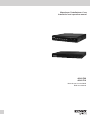 1
1
-
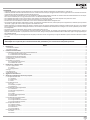 2
2
-
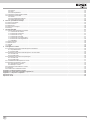 3
3
-
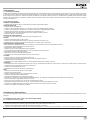 4
4
-
 5
5
-
 6
6
-
 7
7
-
 8
8
-
 9
9
-
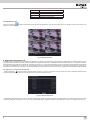 10
10
-
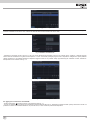 11
11
-
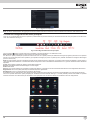 12
12
-
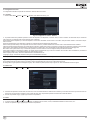 13
13
-
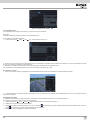 14
14
-
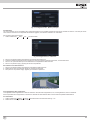 15
15
-
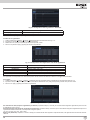 16
16
-
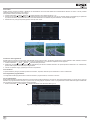 17
17
-
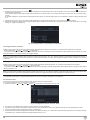 18
18
-
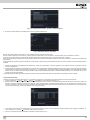 19
19
-
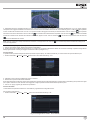 20
20
-
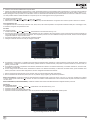 21
21
-
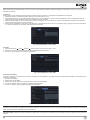 22
22
-
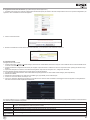 23
23
-
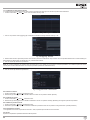 24
24
-
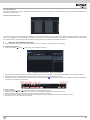 25
25
-
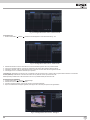 26
26
-
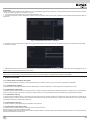 27
27
-
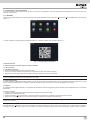 28
28
-
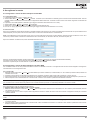 29
29
-
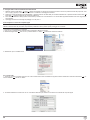 30
30
-
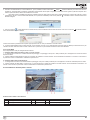 31
31
-
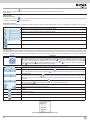 32
32
-
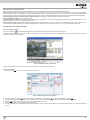 33
33
-
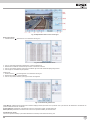 34
34
-
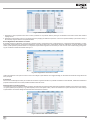 35
35
-
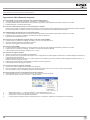 36
36
-
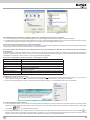 37
37
-
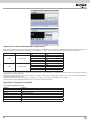 38
38
-
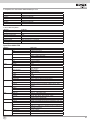 39
39
-
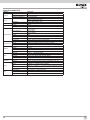 40
40
-
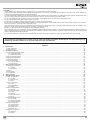 41
41
-
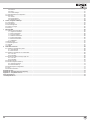 42
42
-
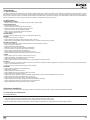 43
43
-
 44
44
-
 45
45
-
 46
46
-
 47
47
-
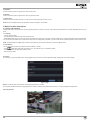 48
48
-
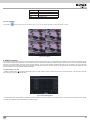 49
49
-
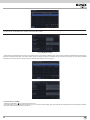 50
50
-
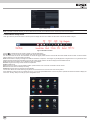 51
51
-
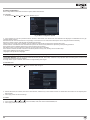 52
52
-
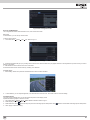 53
53
-
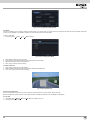 54
54
-
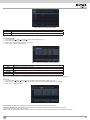 55
55
-
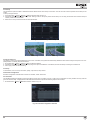 56
56
-
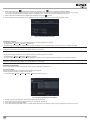 57
57
-
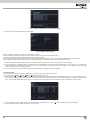 58
58
-
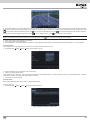 59
59
-
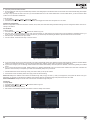 60
60
-
 61
61
-
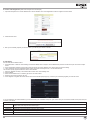 62
62
-
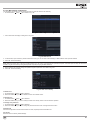 63
63
-
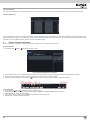 64
64
-
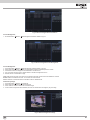 65
65
-
 66
66
-
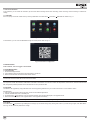 67
67
-
 68
68
-
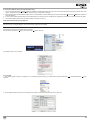 69
69
-
 70
70
-
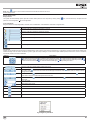 71
71
-
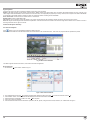 72
72
-
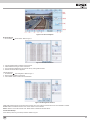 73
73
-
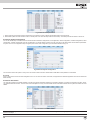 74
74
-
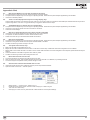 75
75
-
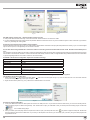 76
76
-
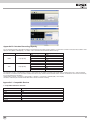 77
77
-
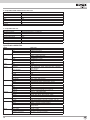 78
78
-
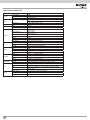 79
79
-
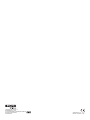 80
80
Elvox 46241.F08 Manuale utente
- Categoria
- Videoregistratori digitali (DVR)
- Tipo
- Manuale utente
- Questo manuale è adatto anche per
in altre lingue
- English: Elvox 46241.F08 User manual
Documenti correlati
-
Elvox 46241.F04 Istruzioni per l'uso
-
Elvox 46241.F32H Istruzioni per l'uso
-
Elvox 46540.F04 Istruzioni per l'uso
-
Elvox 46241.F32H Quick Manual
-
Elvox 46241.H04 Manuale utente
-
Elvox 46540.H08 Quick Manual
-
Elvox 46235.020 Quick Manual
-
Elvox 46840.D16 Istruzioni per l'uso
-
Elvox 46840.D08 Istruzioni per l'uso
-
Elvox 46340.F08 Istruzioni per l'uso
Altri documenti
-
Mediacom MD-S404 Manuale utente
-
Digital Watchdog DW-VP16xT16P Manuale utente
-
ERNITEC EDNS1000 - 4 CH Manuale utente
-
Trendnet TV-NVR1508 Guida utente
-
Tyco ADEMD4B000TVS Manuale utente
-
Comelit IPPTZ120IRD Manuale utente
-
Comelit IPPTZ110IRA Istruzioni per l'uso
-
Comelit IPPTZ120IR Manuale utente
-
Comelit IPPTZ130IRA Manuale utente
-
Risco VUpoint RVNVR040020 Guida d'installazione